win11应用商店steam
更新时间:2024-06-27 18:08:23作者:jiang
Win11系统的发布引发了广泛的关注和期待,而其中一个备受瞩目的功能就是Win11应用商店,一些用户反映在Win11系统中无法打开Steam的问题。对于那些热衷于游戏的玩家来说,无法访问Steam无疑是一个令人沮丧的问题。面对这个困扰,我们应该如何解决呢?本文将为大家提供一些解决方法和建议,帮助大家顺利打开Steam并畅享游戏的乐趣。
Win11系统steam没反应的解决方法方法一
1. 首先尝试右键开始菜单打开“任务管理器”。
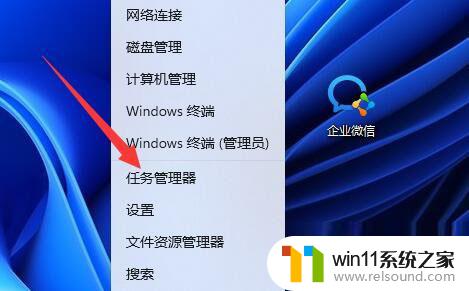
2. 然后找到所有steam进程,将他们全部“结束任务”。
3. 结束之后再打开steam,应该就可以正常打开了。
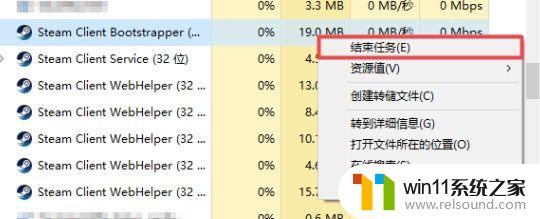
方法二
1. 如果结束进程不行,可以尝试按下键盘“win+r”打开运行。
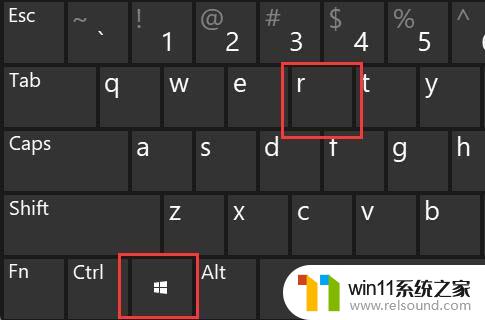
2. 然后输入“cmd”并回车打开。
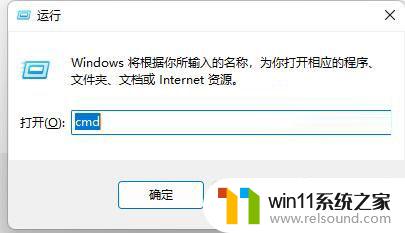
3. 打开后输入“netsh winsock reset”回车再重启电脑试试看应该就可以了。
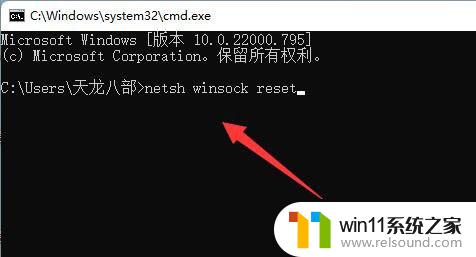
以上就是关于win11应用商店steam的全部内容,如果有出现相同情况的用户,可以按照小编的方法来解决。
- 上一篇: win11拒绝你访问该文件夹 安全选项卡 灰色
- 下一篇: win11 c盘一般多大
win11应用商店steam相关教程
- win11禁用驱动程序强制签名的方法 win11怎么禁用驱动程序强制签名
- 更新完win11没有声音怎么回事 更新win11没声音如何解决
- win11玩绝地求生闪退如何解决 win11玩绝地求生闪退怎么回事
- 笔记本win11一直闪屏如何解决 win11一直闪屏怎么回事
- win11怎么显示此电脑 win11桌面显示此电脑的步骤
- win11怎么查看隐藏文件夹 win11如何查看隐藏文件夹
- win11电脑取消开机密码的方法 win11取消登陆密码如何操作
- win11怎么改变鼠标样式
- win11所有文件都不能拖动怎么办
- win11无法找到声音输出设备
- win10默认显示更多选项
- win11系统扩展屏幕
- win11桌面黑屏但是能打开任务管理器
- win11设备管理器中没有蓝牙
- win11不能解压rar文件怎么办
- win11修改host文件
win11系统教程推荐